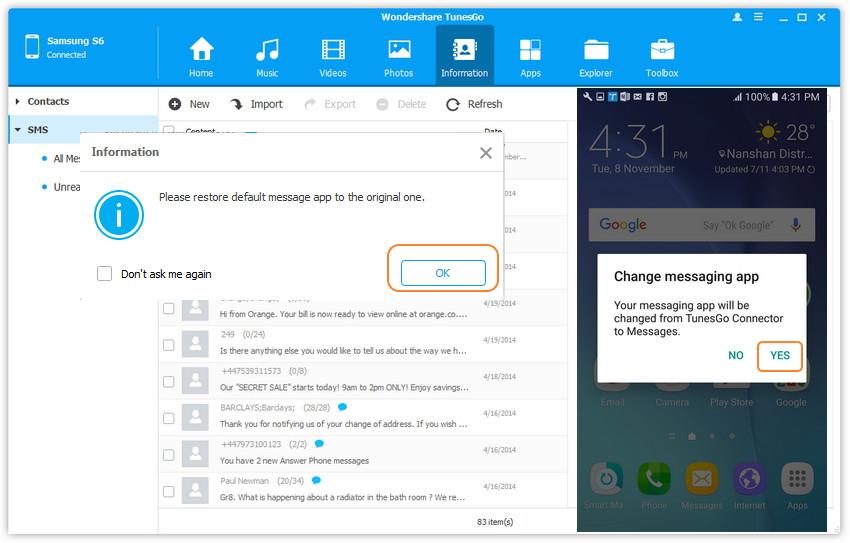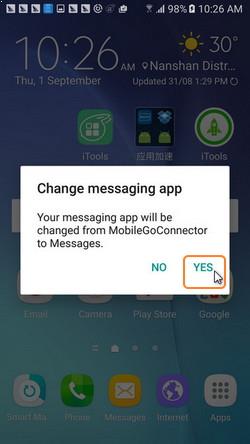Importer et Restaurer des Messages
Étape 1. Lancez Wondershare TunesGo et connectez les deux appareils à l'ordinateur. Votre appareil Android sera reconnu et affiché dans la fenêtre principale.

Étape 2. Selectionnez l'onglet Information. Cliquez sur SMS sur le panneau gauche. Tous les messages seront affichés sur la droite.
Étape 3. Cliquez sur Importer. Le logiciel peut vous demander de définir la connexion mobile en tant que votre application de messagerie par défaut, comme indiqué ci-dessous. Appuyez sur Oui sur votre premier dispositif, puis confirmez-le sur votre ordinateur.
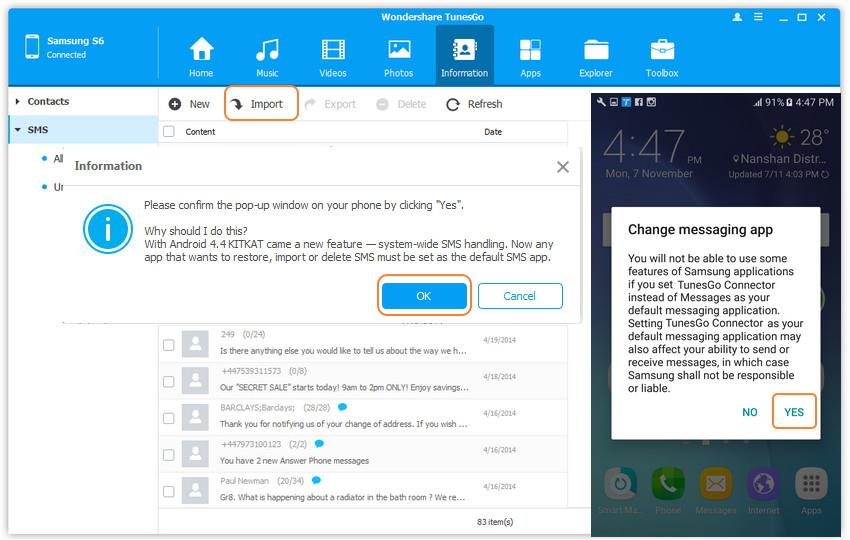
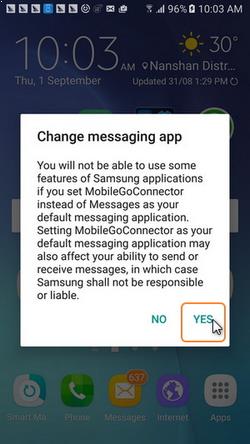
Étape 4. Selectionnez CSV ou fichier HTML sur votre ordinateur pour importer et restaurer des messages Android.
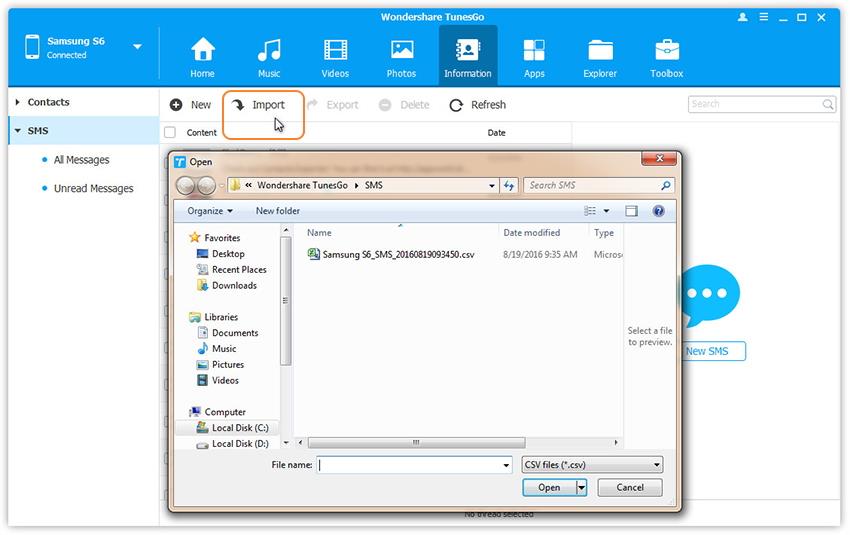
Étape 5. Soyez patient jusqu'à ce que l'importation soit terminée. Cliquez sur OK.
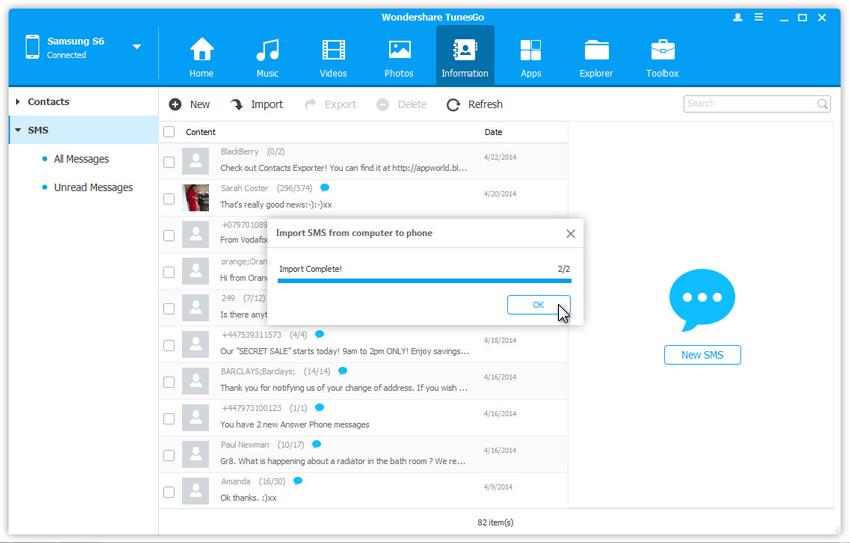
Étape 6. Vous avez terminé l'importation des messages texte. Maintenant, vous pouvez changer votre application de messagerie du connecteur mobile à l'original. Appuyez sur Oui sur votre premier dispositif, puis confirmez-le sur votre ordinateur.